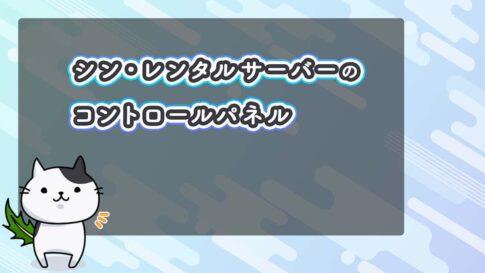シン・レンタルサーバーは、WordPressなどのCMSを高速化する技術を搭載したKUSANAGI(くさなぎ)を実装したレンタルサーバーサービスです。
このほかにも、初心者でも簡単に操作ができるように
- WordPress簡単インストール機能
- WordPressの簡単移行機能の採用
- WordPressブログに最適化している
など、CMSの中でも、特にWordPressに最適化されたレンタルサーバーサービスと言えます。
実際に扱ってみると本当に操作はとってもカンタンなので、初めての方でも数分、長くても数十分程度で、独自ドメインの取得やブログ型のWebサイトを含む、サイト制作の下準備が完結するでしょう。
ブログやWebサイトを作りたい方は、本記事を参考にWordPressのインストールから導入まで、済ませていくことが可能になります。
この記事では、シン・レンタルサーバーで「WordPressを設定する方法」を分かりやすく解説します。
関連記事:シン・レンタルサーバーの契約からブログを作る手順を分かりやすく解説
シン・レンタルサーバーとは?
シン・レンタルサーバーは、WordPressの高速化技術KUSANAGI(くさなぎ)を搭載しています。
KUSANAGI技術は、シン・レンタルサーバー以外にもレンタルサーバーのConoHa WING、さくらのレンタルサーバー等の多くのレンタルサーバーサービスで採用が進んでいる技術です。
なお当ブログ(ユニコブログ®)では、レンタルサーバーにConoHa WINGを使っていて、その実際の利用感を以下の記事にて、詳しく解説しています。
関連記事:ConoHa WING(コノハウィング)を使ってみた使用感や感想を書いてみた
エックスサーバーには、同じくWordPressに特化したクラウド型レンタルサーバー wpX Speedもあります。
wpX Speedは、WordPressの高速化で定評がありますが、時間課金制でありシン・レンタルサーバーに比べると料金はやや割高です。
対するシン・レンタルサーバーは、同じくレンタルサーバーサービスのエックスサーバーの技術をベースに、KUSANAGIをはじめ、最新の高速化技術や機能を搭載した新しいタイプのレンタルサーバーです。
エックスサーバーとシン・レンタルサーバーの違いは、以下の記事にて詳しく解説しています。
関連記事:シン・レンタルサーバーとX SERVER(エックスサーバー)の違いを徹底比較
また本項で紹介したKUSANAGI(くさなぎ)の仕組みは、以下の記事で詳しく紹介しているので、本記事と合わせてご覧ください。
関連記事:シン・レンタルサーバーがWordPressに強い理由!KUSANAGIとは?
シン・レンタルサーバーでWordPressを設定する利点
シン・レンタルサーバーでWordPressを設定する利点(メリット)は、WordPress向けにチューニングされた、高速化技術KUSANAGIを搭載していることです。
このほか、シン・レンタルサーバーのコントロールパネルからはワンクリックでWordPressがインストールできます。
さらに、他社レンタルサーバーで使用していたWordPressサイトも、コントロールパネル上でカンタンに移管可能。
サーバーの乗り換えやサイトの引っ越しを検討中の方にも、シン・レンタルサーバーはおすすめできます。
そもそもWordPressとは?
WordPress(ワードプレス)は、無料で配布されているブログソフトウェアの名称です。
ソースコードが公開されているため、世界中でWordPressの開発が行われています。
WordPressを使うメリットは、自由にカスタマイズをしてブログやWEBサイトが作れることです。
また世界中の開発者が、WordPressのテーマやプラグインを公開しており、自分好みに改変して利用できる「自由度の高さ」が支持されています。
実際に、世界で公開されているWEBサイトの42.5%、CMSの65.2%がWordPressで制作されているとのこと。
日本国内でもSEOに強く、管理がしやすい、カスタマイズが自由にできるという理由で、多くのWEBサイトやブログにWordPressが使われています。
関連記事:ブログの始め方と人気ブログの作り方を完全初心者向けに解説
ブログにWordPressがおすすめの理由
WordPressでWebサイト運営を始めることをお薦めする理由は、はじめての方でも操作がカンタンで、運用しやすいといった理由があります。
また無料で配布されており、コストをかけずにブログやWEBサイトが作れるといった点も大きな魅力です。
実際に当ブログ(ユニコブログ®)でも、WordPressを使用しています。
最近では個人でブログメディアを開設し、収益化しているプロブロガーも増えていますが、ブログ運営者の大半がWordPressを使ってブログを制作しています。
とはいえ、WordPressの操作に、難しいWebサイト運営関する知識は必要ありません。
シン・レンタルサーバーのように、ブログに最適化されたレンタルサーバーを使えば、契約と同時に独自ドメインやWordPressのインストール、ブログ運営に必要な設定が、数分でサクっと完結してしまいます。
私たちが準備するのは、ドメインの名前やURLの文字列など、基本的なことを決めておくだけでOK。
カスタマイズ自由で、アナタだけのオリジナルのブログやサイトが、カンタンに開設できます。
関連記事:ブログを収益化するまでのステップを分かりやすく解説
シン・レンタルサーバーでWordPressをインストールする手順
本項では、実際にどのような方法でインストールするのか手順を紹介します。
シン・レンタルサーバーのコントロールパネル(正式名称:サーバーパネル)を開きます。
下の画像、赤い枠の部分が、WordPressのインストールや各種設定を行う項目です。
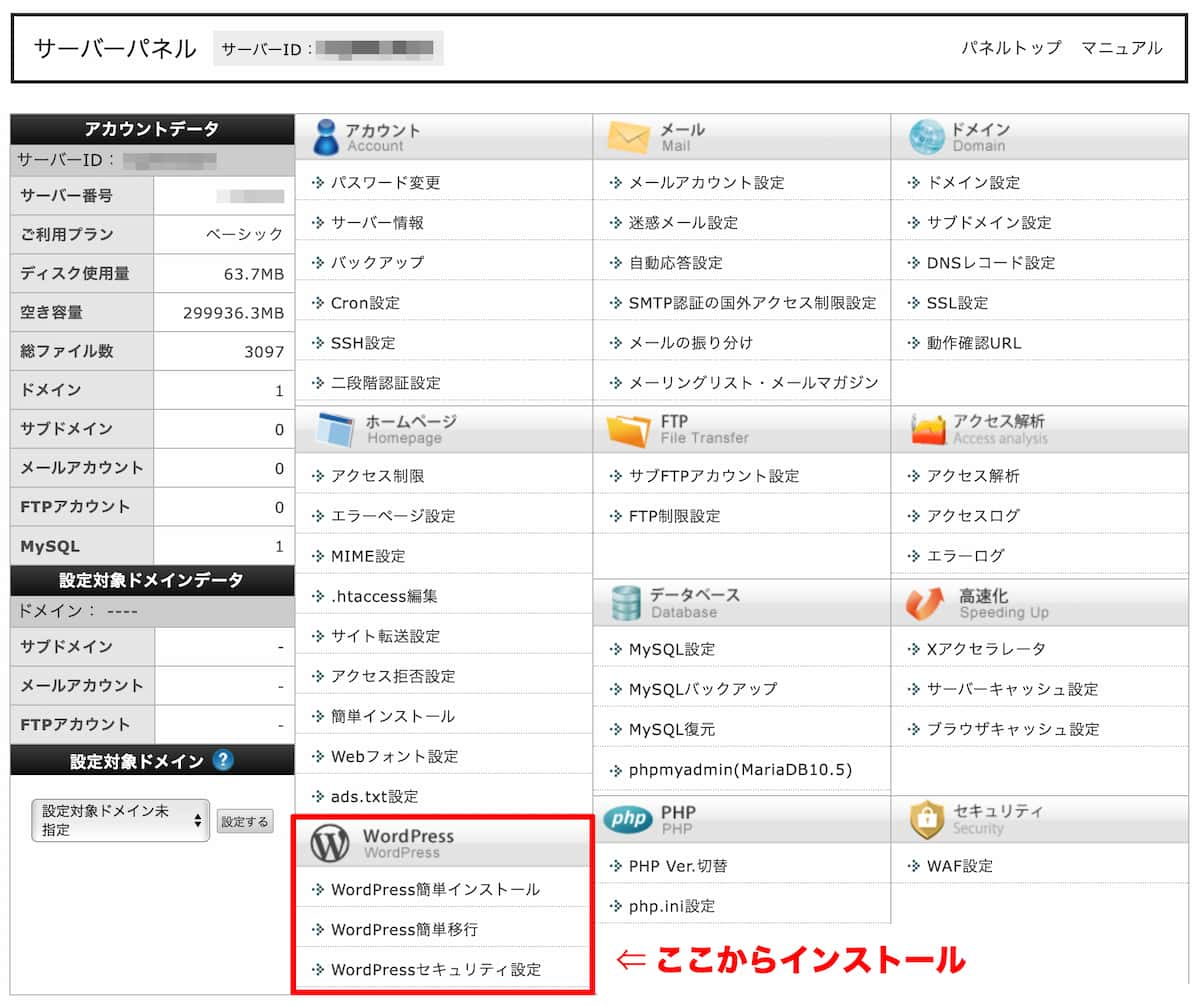
WordPressの項目を開くと、下のような画面が表示されます。
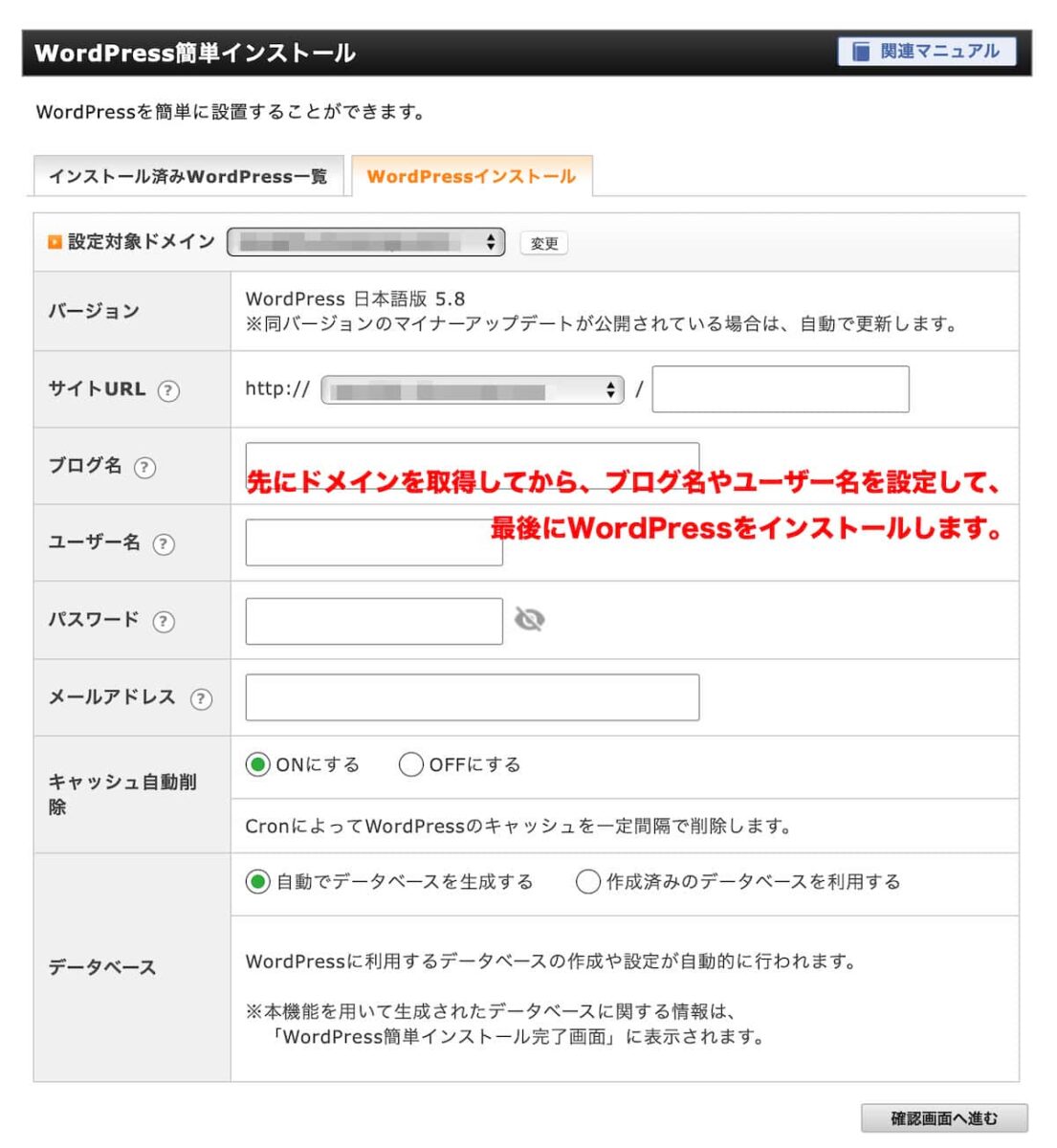
先に独自ドメインを取得してから、WordPressの設定画面を開いてください。
独自ドメインが無ければ、インストール先が選択できずWordPressは動かせません。
なお、シン・レンタルサーバーの契約時に、「WordPressクイックスタート」を申し込んでおけば、すでにWordPressはインストールされています(下の画像を参照)。
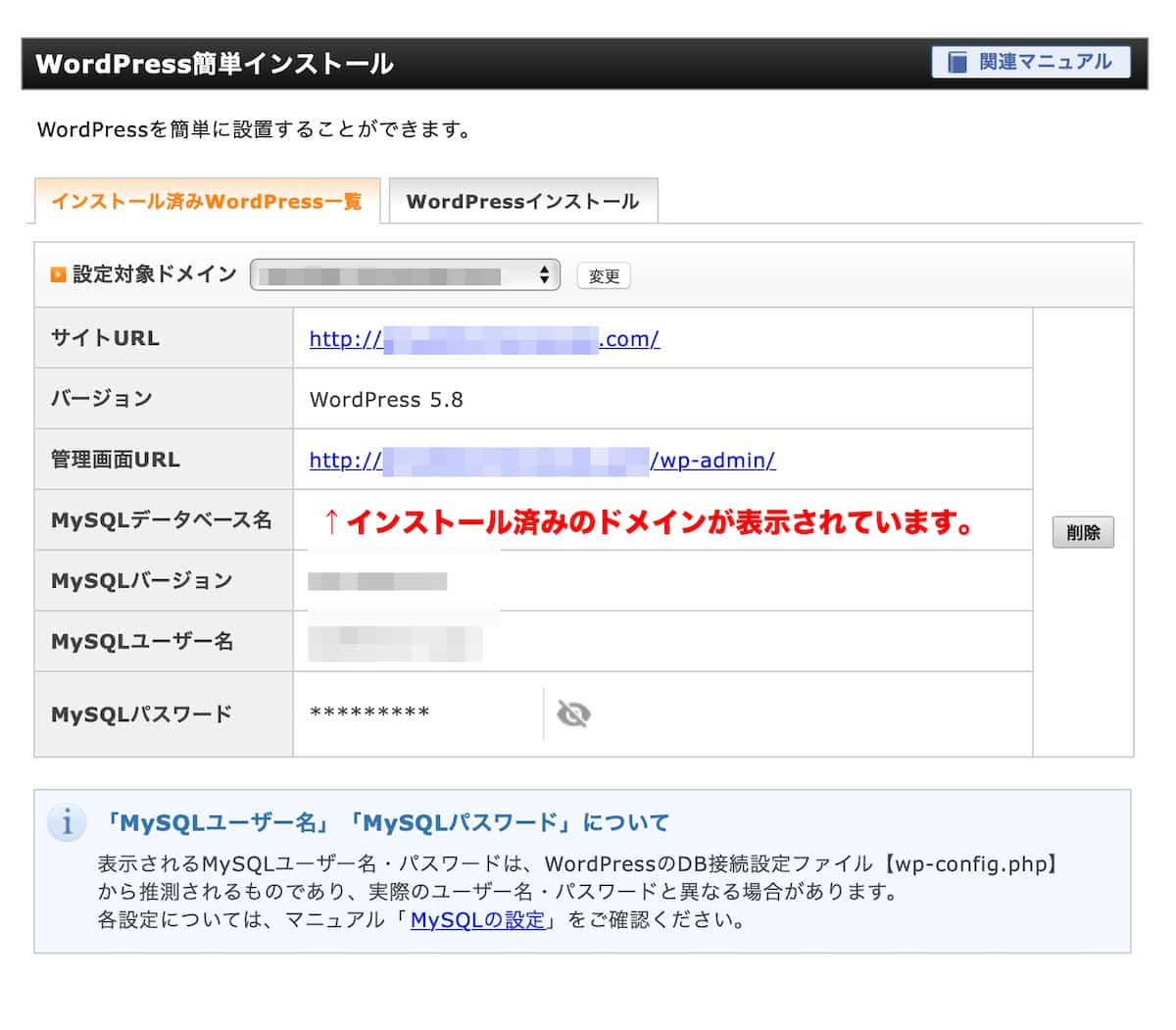
シン・レンタルサーバー契約時に、独自ドメインとWordPressクイックスタートを同時に申し込んでおけば、コントロールパネルからWordPressをインストールする手間や、独自ドメインを取得する手間が省けます。
クイックスタートは、クレジットカード払いしか対応していませんが「はやくブログやWEBサイトを始めたい」という方にはおすすめのサービスです。
なおシン・レンタルサーバーは、契約時に永久無料で使える独自ドメインが1つもらえます。
また契約後にも、新しい独自ドメインが1年間無料で使える特典が付いてきます。
設定したドメインは、下の画像のようにコントコントロールパネル(正式名称:サーバーパネル)から確認できます。
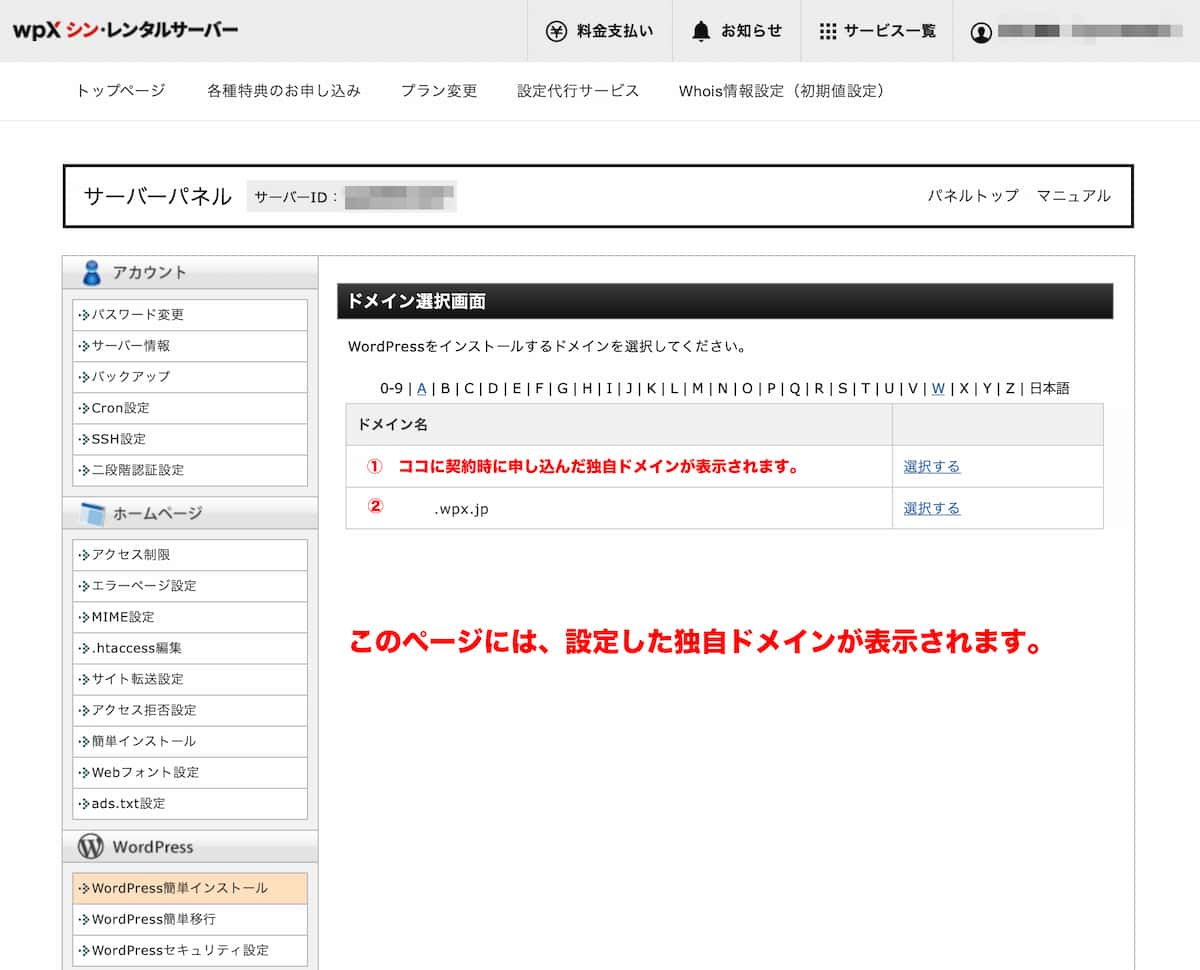
ここでは、すでに申し込んだドメインが表示されています。
他社レンタルサーバーからの移行してWordPressやWebサイトごと引っ越す場合
シン・レンタルサーバーは、WordPressの簡単移行ツールが付いており、他社で使用していたWordPressの引っ越し(他社レンタルサーバーからの移行)にも対応しています。
前項で紹介した、コントロールパネル(サーバーパネル)を開いたら、上から2つ目にある【WordPress簡単移行】をクリックします。
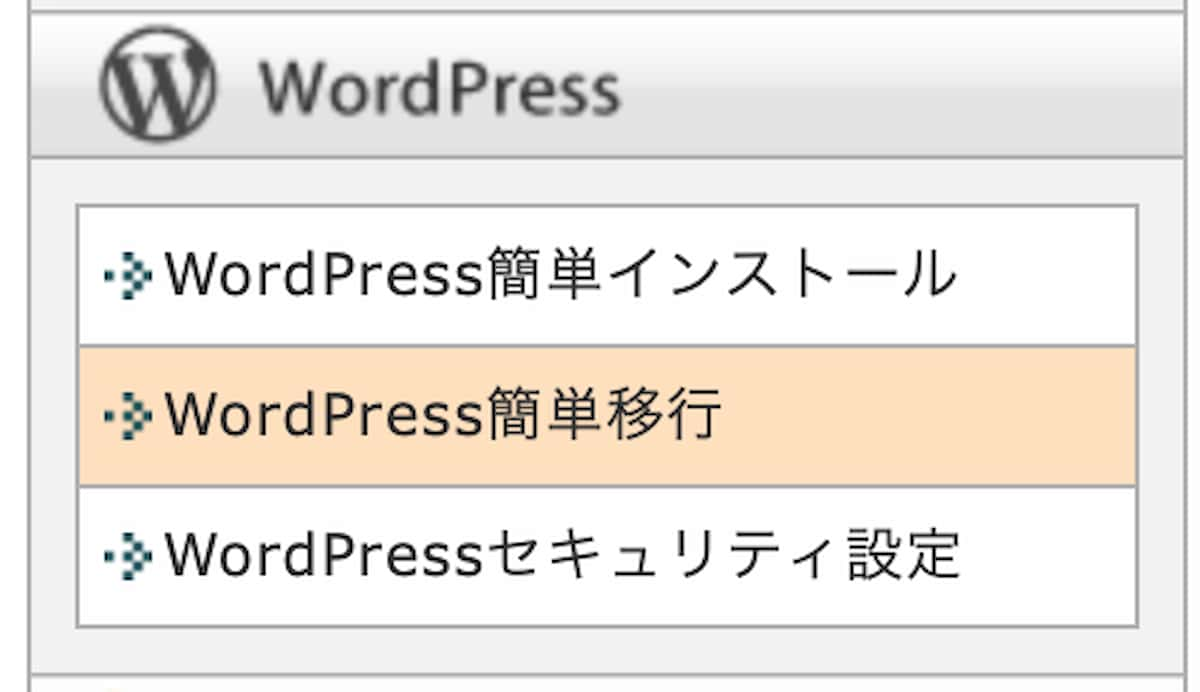
すると下の画像のように「WordPress簡単移行」の設定画面が表示されます。
他社レンタルサーバーで使用していたサイトのURL、WordPressのユーザー名とパスワードを過去内に入力します。
最後に、移行先のWordPressURLを入力して、右下の【確認画面へ進む】をクリックすれば、WordPressの移行作業は完了します。
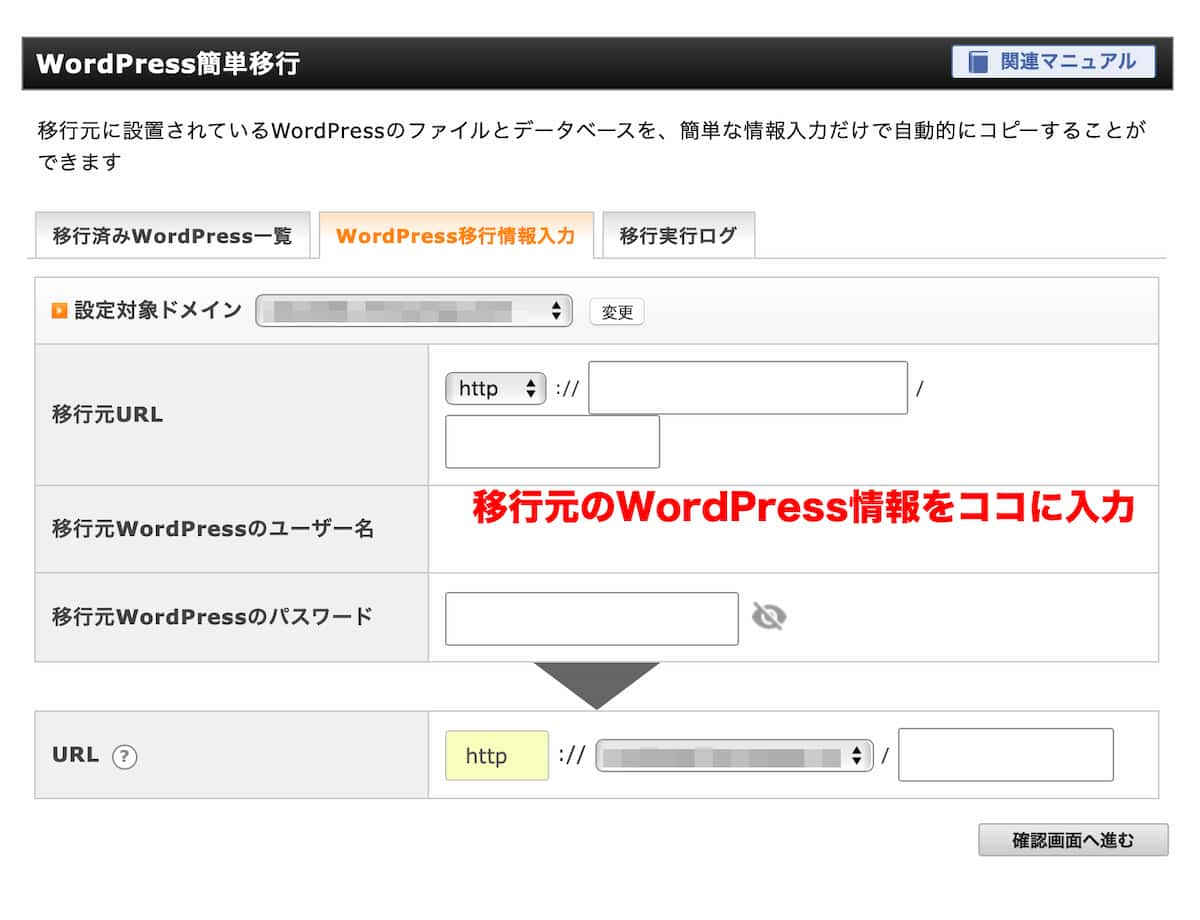
スムーズに移行できるよう、移行元のWordPressログイン情報やURLを先に準備しておきましょう。
シン・レンタルサーバーと相性の良いWordPressテーマ
WordPressを設定した後には、WordPressテーマを設定しましょう。
WordPressテーマとは、WordPressのテンプレートのようなもので、デザインのカスタマイズはもちろん、SEO施策やブログ投稿の設定、広告なども一括管理できる優れものです。
ちなみにユニコブログでは、STORK19というWordPressテーマを使用しています。
WordPressテーマには、無料配布されているものと、有料で配布されているものの二種類があります。
ブログの収益化を狙う方や、長くブログを運営する方には、有料のWordPressテーマがおすすめです。
無料のWordPressは、コストをかけずに使えるメリットはあるものの、有料版に比べて使える機能が制限されており、初期設定やカスタマイズにも時間がかかります。
一方、有料のWordPressテーマはSEO施策に強く、セキュリティ面にも優れ、初期設定などもカンタンにできるよう設計されています。
このため、はじめての方でも直感的に操作でき、本格的なWEBサイトやブログが作れるというメリットがあります。
本項では、シン・レンタルサーバーと相性の良い「WordPressテーマ」を集めてみました。
WordPressテーマ ①〜③の特徴について、順に解説します。
シン・レンタルサーバー+STORK19(ストーク19)
STORK19は、WEBサイトの表示速度にこだわっています。
当ブログで実際に利用していて、Webサイト表示速度はとても速いです。
筆者のWordPressを利用するときのテンプレ的な使い方で、シン・レンタルサーバーで問題は起きていません。
また、サポートの対応も早くて丁寧に対雨していただけるののが素敵だと感じています。
モバイルファーストの設計でSEOに強いWordPressテーマとして人気があります。
また、STORK19はデザイン性も追求しており、ブログ、Webサイトのほか、LP(ランディングページ)の作成に最適なテンプレートを搭載しています。
STORK19|公式サイト
シン・レンタルサーバー+SWELL
SWELLはSEOを重視したWordPressテーマで、こまめなカスタマーサポートがすごく好きです。
また、常に最新のSEO施策ができる設計をブロックエディタに使いやすく組み込んでくれます。
筆者が利用している多くのWordPressテーマの中でも表示スピードが速く、シン・レンタルサーバーとの相性も良いと感じます。
合わせて、1度購入をすると複数のサイトで導入できるので、特に検証のために多くのWebサイトを運用するような場合、コストパフォーマンスが高いと言えます。
※ ただし、複数サイトへの導入は、購入者の運営するサイトに限る)
SWELL|公式サイト
シン・レンタルサーバーとTHE THOR(ザ・トール)
THE THOR(ザ・トール)は、高速表示技術・最先端のSEO機能を装備したWordPressテーマです。
シン・レンタルサーバーとの相性も大変良いです。
THE THORは必要になるプラグインがそもそも少なくて済むので、とても使いやすいWordPressテーマです。
THE THORは、収益性や集客を後押しする管理機能をはじめ、SEOに強い内部設計を採用し「上位表示されやすいテーマ」としても定評があります。
THE THOR(ザ・トール)|公式サイト
WordPressテーマの設定方法
WordPressテーマの設定方法ですが、シン・レンタルサーバーは、コントロールパネル(サーバーパネル)で設定した、WordPressのログインURLをクリック。
WordPressのIDとパスワードを入力します。
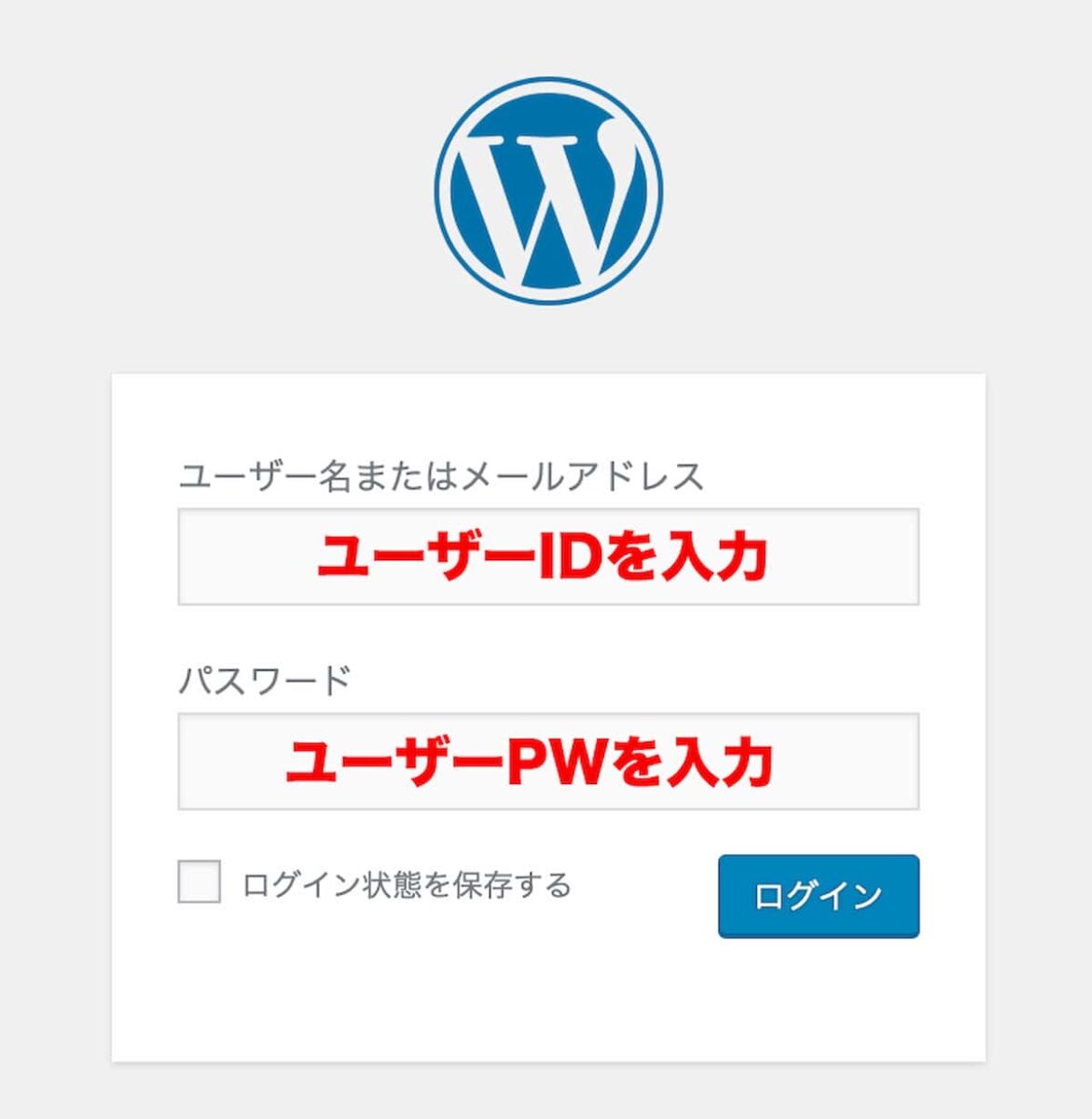
ログイン後、左のツールバーにある【外観】をクリック。
次に【テーマ】をクリックし、インストールしたいWordPressテーマを選択し【新規追加】をクリックすれば、WordPressテーマがインストールされます。
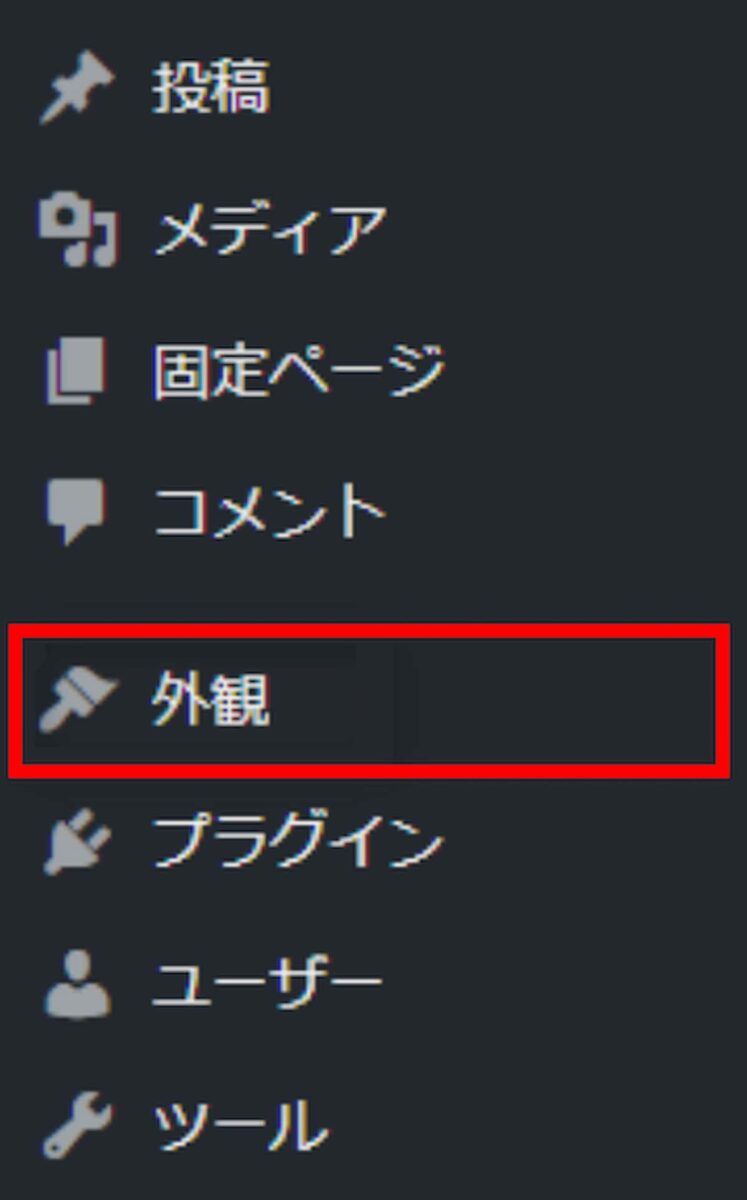
インストール後は、「外観」からすぐに基本的なWebサイトデザインの設定ができるようになっています。
WordPressテーマ選びも重要な要素のひとつ
このように、レンタルサーバーと相性の良いWordPressテーマを選べば、シン・レンタルサーバーの得意とする「サイトの高速表示」も損なわれず、安定した状態で管理・運営が行えます。
WordPressテーマは、今回紹介した種類以外にも複数存在しています。
WordPressテーマについてより深く、知りたい方は、以下の記事を参考にしてください。
関連記事:WordPressテーマでおすすめできる有料版と無料版を比較して実例を基に紹介
シン・レンタルサーバーでのWordPress設定
シン・レンタルサーバーは、コントロールパネル(サーバーパネル)からワンクリックでWordPressが設定できます。
また、シン・レンタルサーバーでは、最大の魅力であるWordPressの表示速度を損なわない、XWRITE(エックスライト)などのWordPressテーマもリリースされています。
サイト運営には、シン・レンタルサーバーと相性の良いWordPressテーマを選んで、快適な状態で、ブログやWEBサイトを運営したいところです。
シン・レンタルサーバー|公式サイト
このほか、CMSの中でも特に、WordPressに最適化されたサーバー構成を提供している大手のレンタルサーバーサービスは数多くあります。
実際に、筆者が利用しているレンタルサーバーの比較及びオススメできるレンタルサーバー記事もお役に立てば幸いです。